36,754 total views, 2 views today
我好感激咁多位有睇的朋友,也好對不起咁多位有睇的朋友…第 4 集立即送上…
未睇過本教學的朋友,可以重溫之前的 3 集!
第 0 集重溫按我
第 1 集重溫按我
第 2 集重溫按我
第 3 集重溫按我
如無意外,上次講到裝 JAVA,裝完 JAVA 之後就可以安裝串流播放機的主角:Minimserver 了! 上次拍片大受好評,今次繼續出下集:
內地朋友請欣賞優酷視頻,內容是一模一樣的:
雖然有片睇,但我都做了圖文版本,方便大家以最快速度跟進安裝的過程
 Minimserver 是支援 UPNP 跨平台強大的音樂串流軟件,而且免費
Minimserver 是支援 UPNP 跨平台強大的音樂串流軟件,而且免費
 進入「Download」,然後選取不同作業系統的版本,選取 Windows 或 OSX 的話,你可將自己的電腦變成 NAS。現時支援的 NAS 只有 Synology 及 QNAP,還有 ReadyNAS 系統,Linux 系統也是不可或缺吧,下載了適合的檔案到您的電腦就可以
進入「Download」,然後選取不同作業系統的版本,選取 Windows 或 OSX 的話,你可將自己的電腦變成 NAS。現時支援的 NAS 只有 Synology 及 QNAP,還有 ReadyNAS 系統,Linux 系統也是不可或缺吧,下載了適合的檔案到您的電腦就可以
 安裝 Minimserver,第一步是進入 Synology 的 DSM 操作介面,開啟「家目錄」,再進入套件中心安裝
安裝 Minimserver,第一步是進入 Synology 的 DSM 操作介面,開啟「家目錄」,再進入套件中心安裝
 在「套件中心」上方按「手動安裝」
在「套件中心」上方按「手動安裝」
 選取下載回來對應 ARM CPU 的 spk 檔案
選取下載回來對應 ARM CPU 的 spk 檔案
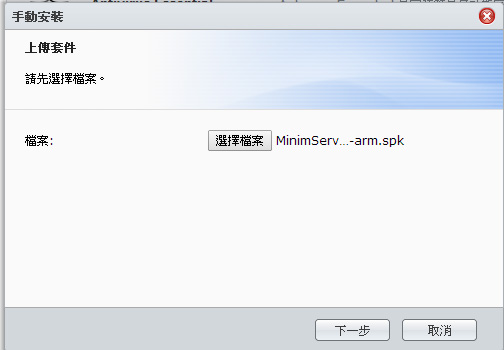 選好可進行安裝了
選好可進行安裝了
 安裝完成之後,就可以在「套件中心」見到 JAVA 及 Minimserver 在正常運作中
安裝完成之後,就可以在「套件中心」見到 JAVA 及 Minimserver 在正常運作中
 安裝好 Minimwatch 之後,只要內聯網內有 Minimserver 運作,軟件自然會進行監察,一啟動是掃描資料庫,「音符」圖案會呈現黃色。
安裝好 Minimwatch 之後,只要內聯網內有 Minimserver 運作,軟件自然會進行監察,一啟動是掃描資料庫,「音符」圖案會呈現黃色。
 完成掃描後「音符」會變綠色,您可以啟動自己的串流播放機了!留意最新版的 Minimwatch 支援自動更新,極之方便!
完成掃描後「音符」會變綠色,您可以啟動自己的串流播放機了!留意最新版的 Minimwatch 支援自動更新,極之方便!
 進入 Minimwatch 的「Property」,唯一要設定的只是「contectDir」而已,若您只有一隻 NAS,就鍵入「/volume1/music/(你放音樂檔案的資料夾)」,而我就索性將 iTunes 資料庫射入 NAS,方便進行雙向存取
進入 Minimwatch 的「Property」,唯一要設定的只是「contectDir」而已,若您只有一隻 NAS,就鍵入「/volume1/music/(你放音樂檔案的資料夾)」,而我就索性將 iTunes 資料庫射入 NAS,方便進行雙向存取
 待音符變綠色後,您可以啟動自己串流播放機,應該會見到 Minimserver 的資料庫,enjoy good music!
待音符變綠色後,您可以啟動自己串流播放機,應該會見到 Minimserver 的資料庫,enjoy good music!
不過如果把 iTunes Database 搬進 NAS 中?是否有需要另外再寫一篇教學呢??
作者:國仁
全港唯一集專業試機、CAS 教學、精彩家訪於一身的影音網站,立即:● Bookmark,LIKE & SHARE feverSound facebook就是對國仁最大的支持!日日睇呢度、日日學到嘢!
本頁瀏覽人次

voicexml






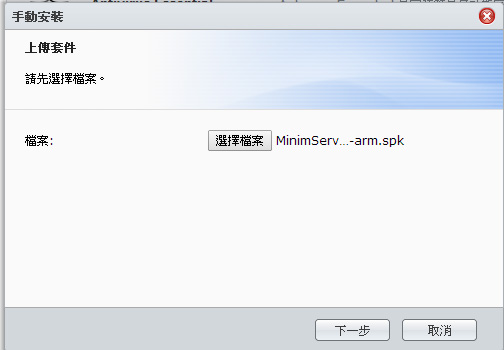










1 thought on “自設NAS音樂庫教學 (4/4)”
Comments are closed.